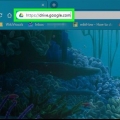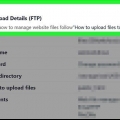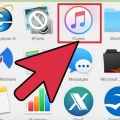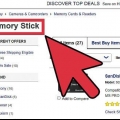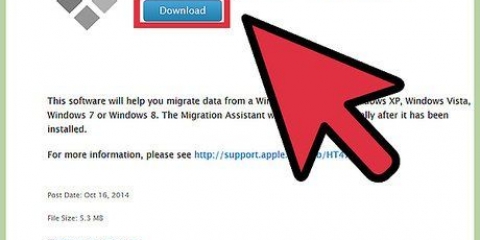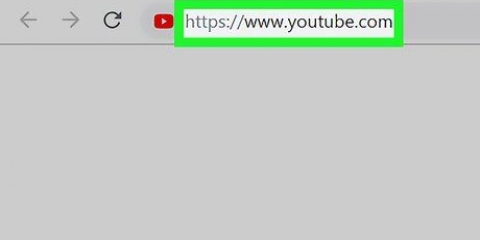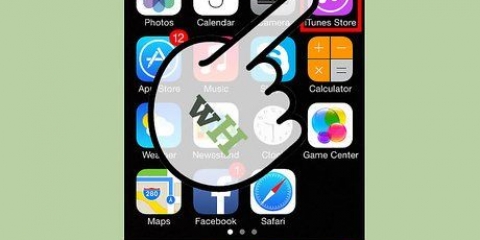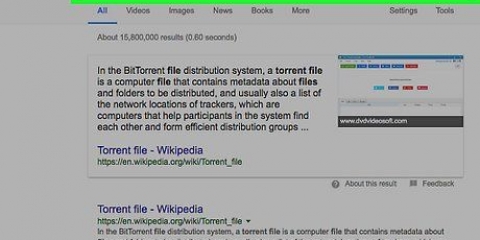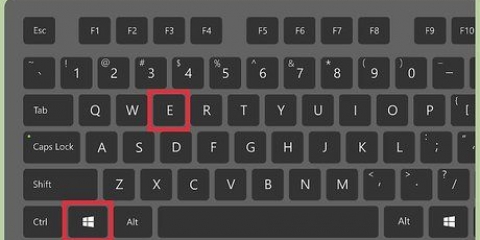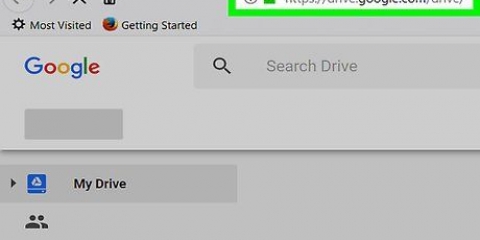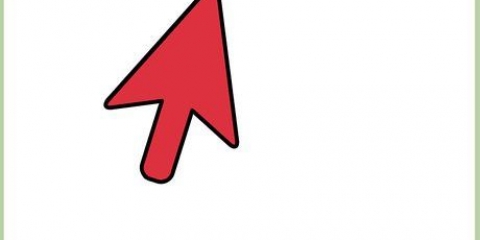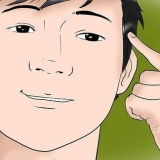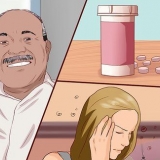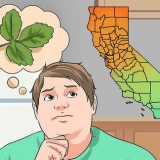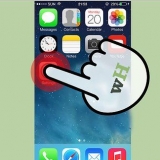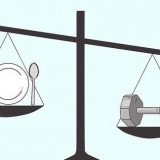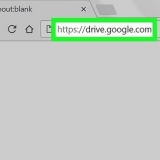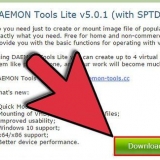Laai lêers op na 'n ftp-bediener
Inhoud
FTP-bedieners is lêerbedieners waarmee jy kan koppel vir die op- en aflaai van lêers. FTP`s word wyd gebruik in besigheid, in universiteite en deur rekenaar-entoesiaste regoor die wêreld omdat dit mense toelaat om terselfdertyd toegang tot `n gedeelde versameling lêers te kry. Jy kan lêers monteer en oplaai na FTP, met behulp van Windows- en OS X-nutsprogramme, of `n toegewyde FTP-program gebruik vir meer vermoëns.
Trappe
Metode 1 van 3: Gebruik Windows Explorer

1. Maak die venster oop "Rekenaar"/"Hierdie rekenaar"/"My rekenaar". Jy kan dit vind in die Start-kieslys, of deur te druk ⊞ wen+E te druk. Hierdie venster lys alle aandrywers en toestelle wat aan jou rekenaar gekoppel is.

2. Regskliek op `n leë plek onder jou dryf en kies "Voeg netwerkligging by". Dit sal `n nuwe venster oopmaak.

3. Kies "Kies `n pasgemaakte netwerkligging". Skep `n nuwe FTP-verbinding.

4. Voer die adres van die FTP-bediener in. Byvoorbeeld, om Mozilla se FTP by te voeg, tik ftp://ftp.mozilla.org.

5. Stel jou gebruikersnaam vir die FTP-bediener. As die FTP-bediener `n gebruikersnaam vereis om te koppel, voer die gebruikersnaam in wat jy wil gebruik. In alle ander gevalle, verlaat die boks "Registreer anoniem" nagegaan.

6. Tik die naam van die FTP en maak die towenaar toe. Die naam is slegs vir verwysing, so jy kan dit terugvind op jou rekenaar.
By verstek sal `n poging aangewend word om die FTP-bediener te kontak sodra die towenaar voltooi is.

7. Voer `n wagwoord in (indien gevra). As jy aan `n veilige FTP koppel, sal jy vir jou gebruikerswagwoord gevra word wanneer jy die eerste verbinding maak. Voer die wagwoord in wanneer gevra word, anders sal die verbinding nie werk nie.

8. Navigeer na die gids waarheen jy lêers wil oplaai. Wanneer jy klaar is met die FTP-verbinding, sal jy `n uitleg van vouers sien, soos jy gewoond is vanaf Windows. Navigeer na die gids waarheen jy wil oplaai. Jou gebruikersrekening benodig toestemmings om toegang tot die vouer te verkry en dit op te laai.

9. Sleep en los lêers wat jy wil oplaai na die FTP-venster. Sleep en los die lêers in die vouer waarheen jy wil oplaai, net soos om lêers tussen vouers op jou eie rekenaar te skuif. Windows sal bereken hoe lank dit sal neem om die lêers op te laai, en dan die lêers begin oplaai. Jy kan die oplaaivordering dophou in die blokkie wat verskyn.
As jy `n groot aantal lêers agtereenvolgens wil oplaai, kan jy kies om dit eers in `n argief saam te pers.
Metode 2 van 3: Gebruik OS X Finder

1. Maak `n Finder-venster oop of laat die lessenaar aktief wees. Op hierdie manier kan jy die regte venster oopmaak.

2. Klik Gaan en kies "Koppel aan bediener". Jy kan ook klik ⌘ Bevel+k druk om die venster toe te maak "Koppel aan bediener" om oop te maak.

3. Voer die adres in van die FTP-bediener waarmee jy wil koppel. Byvoorbeeld, om Mozilla se FTP by te voeg, tik ftp://ftp.mozilla.org.

4. druk die knoppie "+" langs die veld Bedieneradres (opsioneel). Dit sal die bediener in jou gunstelingelys stoor as jy van plan is om hierdie verbinding meer gereeld te gebruik.

5. Klik op die "Koppel"-knop. Jy sal gevra word vir jou gebruikersnaam en wagwoord, indien vereis deur die FTP-bediener. Indien moontlik, kan jy ook aanmeld as `n gas (anoniem).

6. Blaai deur FTP-bediener dopgehou. Sodra jy aan die FTP-bediener gekoppel het, kan jy die vouers verken op dieselfde manier as wat jy jou eie vouers in Finder sou verken. Navigeer na die gids waarheen jy lêers wil oplaai. Jy benodig toegang tot die gids en toestemming om op te laai om die lêers te skuif.

7. Sleep en los die lêers wat jy wil oplaai. Soek die lêers wat jy op jou rekenaar wil oplaai en sleep dit na die gids van die FTP-bediener.`n Vorderingsbalk sal verskyn wat aandui hoe lank dit sal neem voordat die oplaai voltooi is.
As jy baie lêers het om af te laai, is dit die beste om `n argief daarvan te maak. Dit maak dit makliker om hulle almal gelyktydig op te laai.
Metode 3 van 3: Gebruik `n FTP-kliënt

1. Verstaan wanneer `n FTP-kliënt gebruik word. Terwyl Windows en OS X albei FTP-funksionaliteit het, is die gereedskap ietwat beperk. As jy baie lêers gaan oplaai en vermoëns benodig soos toustaan en oplaai-hervat, gebruik `n FTP-kliënt om aan die bediener te koppel.

2. Laai `n FTP-kliënt af en installeer dit. Daar is tonne FTP-kliënte om te gebruik, waarvan sommige gratis is en ander geld kos. een van die gewildste gratis kliënte is FileZilla, `n oopbron FTP-kliënt beskikbaar vanaf filezilla projek.org en wat jy op Windows, Mac en Linux kan installeer.

3. Skep `n nuwe verbinding. Wanneer jy die FTP-kliënt begin, sal jy `n nuwe verbindingsprofiel moet skep. Dit stoor jou verbindinginligting sodat jy vinnig in die toekoms weer kan koppel.
Voer die FTP-adres, gebruikersnaam en wagwoord in (indien nodig). Die meeste FTP-bedieners gebruik poort 21, so jy hoef nie daardie waarde te verander tensy dit deur die bediener gespesifiseer word nie.

4. Koppel aan die FTP-bediener. Sodra jy al die besonderhede ingevoer het, kan jy aan die FTP-bediener koppel. U sal die verbindingslogboek in die statusafdeling van die kliënt sien nadat u rekenaar die bediener gekontak het.

5. Navigeer na die gids waar jy toegelaat word om op te laai. Baie FTP-bedieners beperk gebruikersoplaaie na spesifieke vouers. Verwys na die FTP-bediener dokumentasie om uit te vind tot watter vouer jy toestemming het. Gebruik die regterpaneel om deur die FTP-vouers te blaai.

6. Gebruik die linkerpaneel om deur jou lêers te blaai. Die linkerpaneel in die FTP-kliënt wys jou die plaaslike gidse op die rekenaar. Blaai deur die dopgehou om die lêers te vind wat jy wil oplaai.

7. Begin die lêers oplaai. Dubbelklik op `n lêer om te begin oplaai, of sleep dit van die linkerpaneel na die regterpaneel.

8. Monitor jou oplaaie. Die oplaaivordering sal in die onderste paneel van die FTP-venster vertoon word. Wag vir jou oplaai om klaar te maak voordat jy van die FTP-bediener ontkoppel.
Artikels oor die onderwerp "Laai lêers op na 'n ftp-bediener"
Оцените, пожалуйста статью
Gewilde